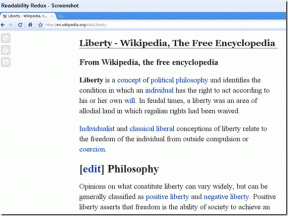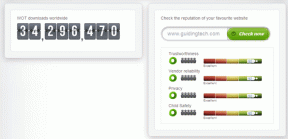Zmień czas automatycznego sprawdzania wysyłania i odbierania wiadomości e-mail w programie Outlook
Różne / / January 21, 2022

Domyślnie narzędzie jest ustawione na wysyłaj i odbieraj e-maile co 30 minut. Jeśli nie wolisz tego w ten sposób, czytaj dalej i dowiedz się, jak zmienić ustawienia.
Fajna wskazówka: Czy jesteś użytkownikiem Windows Phone 8? Nauczyć się jak skonfigurować i zarządzać synchronizacją poczty e-mail na swoim urządzeniu.
Kroki, aby zmienić przedział czasu wysyłania i odbierania w MS Outlook
W tym samouczku użyjemy MS Outlook 2013 do demonstracji. Kroki są mniej więcej takie same we wszystkich poprzednich wersjach.
Krok 1: Przejdź do widoku backstage, klikając Plik.

Krok 2: W lewym okienku widoku backstage kliknij Opcje. To otworzy Opcje programu Outlook okno modalne.

Krok 3: Zobaczysz menu wyrównane po lewej stronie. Kliknij Zaawansowany.

Krok 4: Przewiń w dół, aż zobaczysz wyslać i otrzymać w prawym okienku okna.

Notatka: Kontrola Wyślij natychmiast po połączeniu oznacza, że gdy masz połączenie z Internetem, reguła przedziału czasowego nie będzie miała zastosowania do wiadomości wysyłanych z systemu. Wysyłanie zawsze będzie aktywne.
Krok 5: Kliknij na Wyślij/Odbierz przycisk do uruchomienia Grupy wysyłania/odbierania okno. Jako alternatywę możesz pominąć wszystkie powyższe i użyć Ctrl + Alt + S aby otworzyć to okno bezpośrednio.

Krok 6: Wybierz grupę, dla której chcesz dokonać zmiany. Grupę definiuje zestaw kont z nią powiązanych. Wszystkie konta grupa istnieje domyślnie i zawiera w sobie wszystkie konta. Możesz tworzyć własne grupy i wybierać, które konta są jej częścią.
Pierwsza rzecz, Zaplanuj automatyczne wysyłanie/odbieranie co N minut pole musi być zaznaczone. Ma również wersję do ustawień offline i mam nadzieję, że zrozumiesz to.
Wprowadź zmiany w odstępach czasu według własnego uznania.

Musiałeś zauważyć, że mam Włącz tę grupę do wysyłania/odbierania (F9) w kratkę. Oznacza to, że w każdej chwili mogę po prostu uderzyć F9 i synchronizować wszystkie konta ad hoc (niezależnie od przedziału czasowego). Opcje interfejsu użytkownika są pokazane na poniższym obrazku.

Wniosek
Jeśli nie jesteś użytkownikiem MS Outlook, masz teraz powód. Dzięki temu proces synchronizacji jest naprawdę automatyczny, a także z częstotliwością określoną przez użytkownika. Poza tym powiadomienia na pulpicie działają jak wspaniałe przerwy, które pomagają zawsze być na bieżąco z wiadomościami e-mail.